WPS文檔中設置頁眉橫線長度的方法
時間:2023-08-04 09:43:35作者:極光下載站人氣:1208
大家都知道word文檔在我們的日常辦公和學習中存在著非常重要的作用,大家會通過Word文檔編輯出非常多的資料或者數據等,也會對文檔的頁碼進行輸入和設置,在進行頁碼的設置時,有的小伙伴會在頁眉的位置插入一條頁眉橫線,但是有的小伙伴想要將頁眉橫線的長度進行調整一下,使其更加的符合自己的操作需求,那么我們在哪里調整頁眉橫線的長度呢,其實我們可以進入到段落的設置窗口中進行設置,下方是關于如何使用wps Word文檔設置頁眉橫線長度的具體操作方法,如果你需要的情況下可以看看方法教程,希望對大家有所幫助。
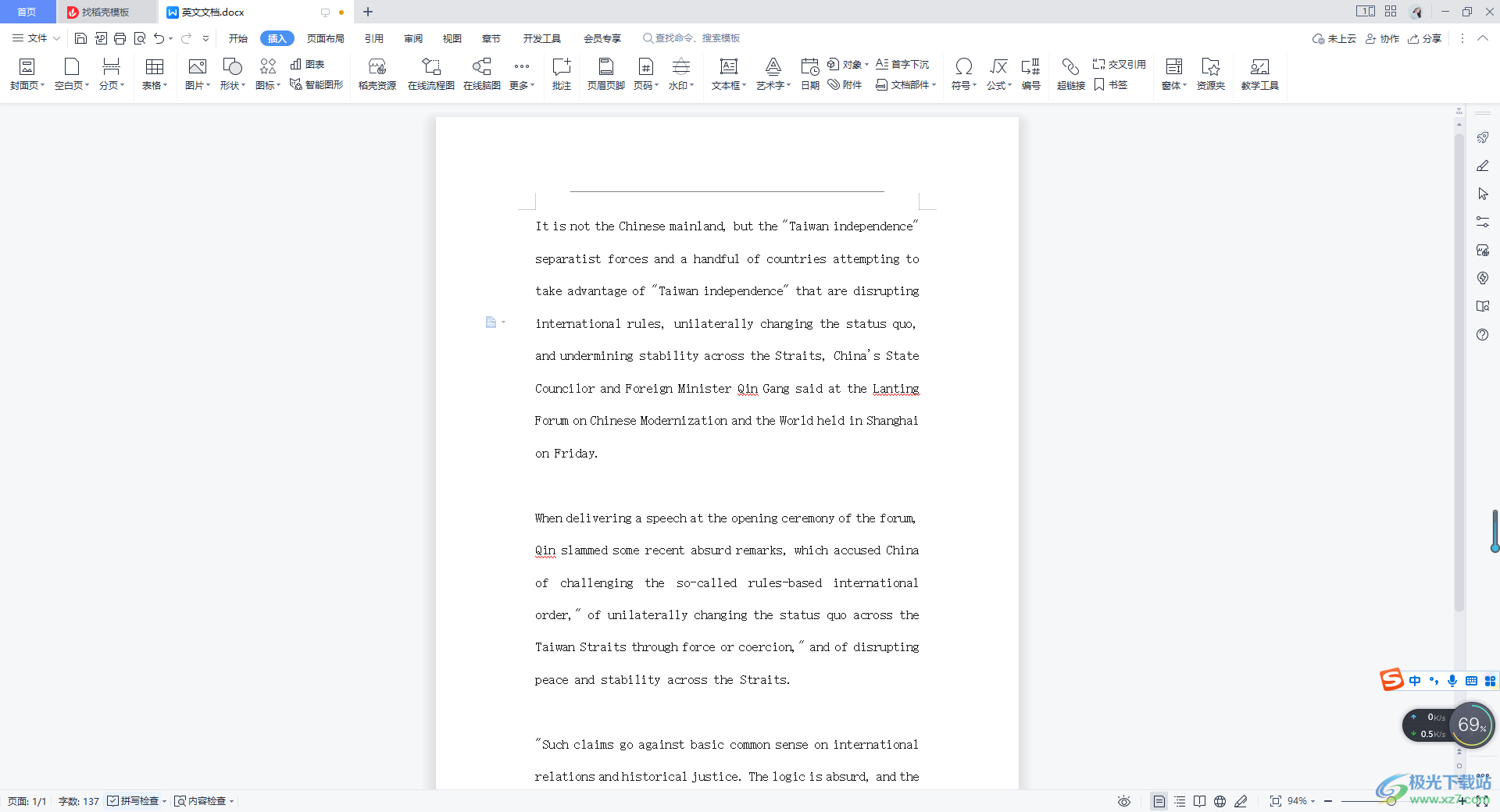
方法步驟
1.首先我們使用鼠標左鍵在文檔頂部頁眉的位置進行雙擊一下,即可出現一個頁眉的編輯框,然后在工具欄中找到【頁眉橫線】選項,在下拉選項中選擇一條頁眉橫線樣式進行添加。
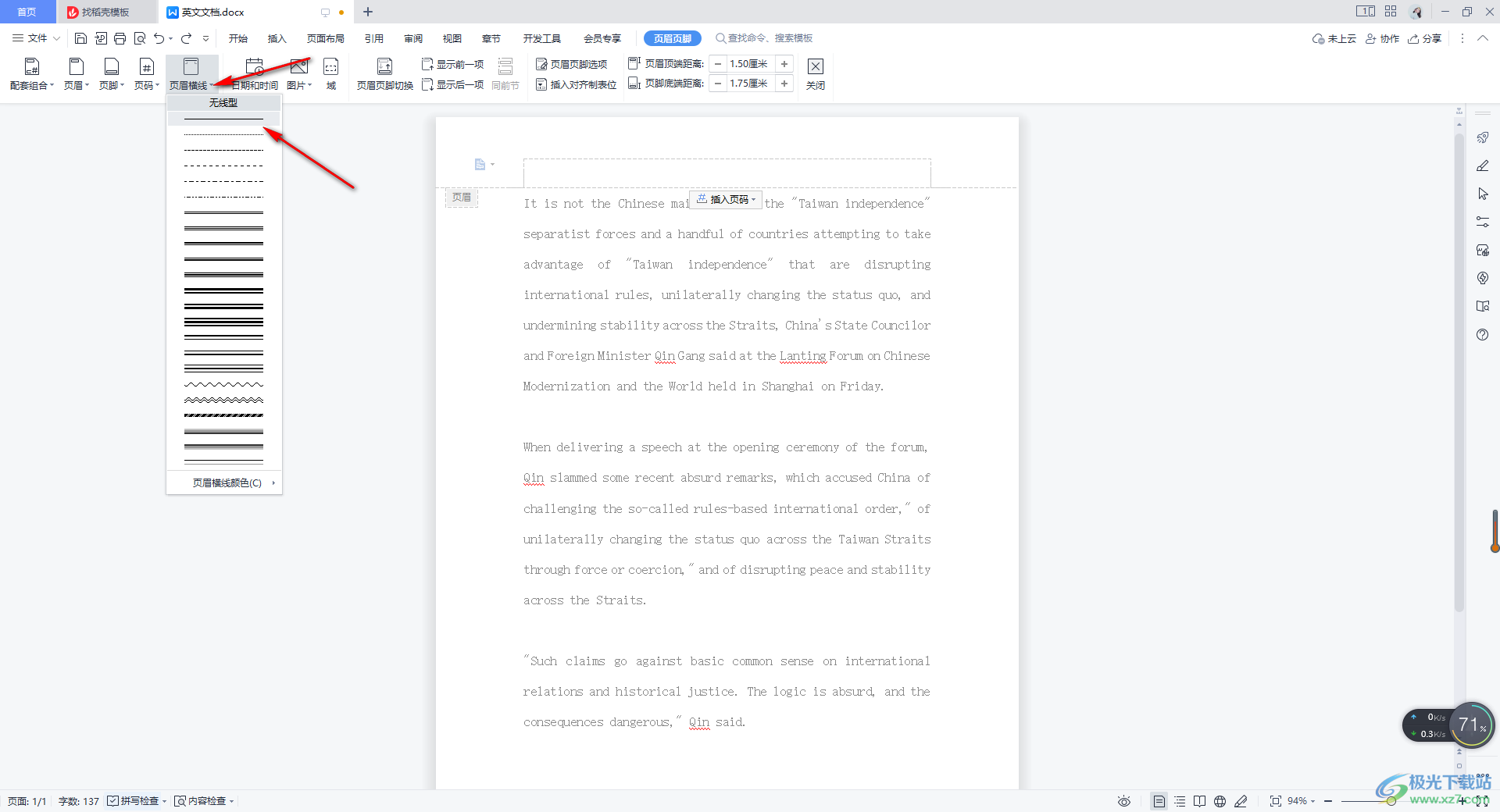
2.添加到頁眉的橫線的長度和我們的文檔內容的是對齊顯示的,如圖所示。
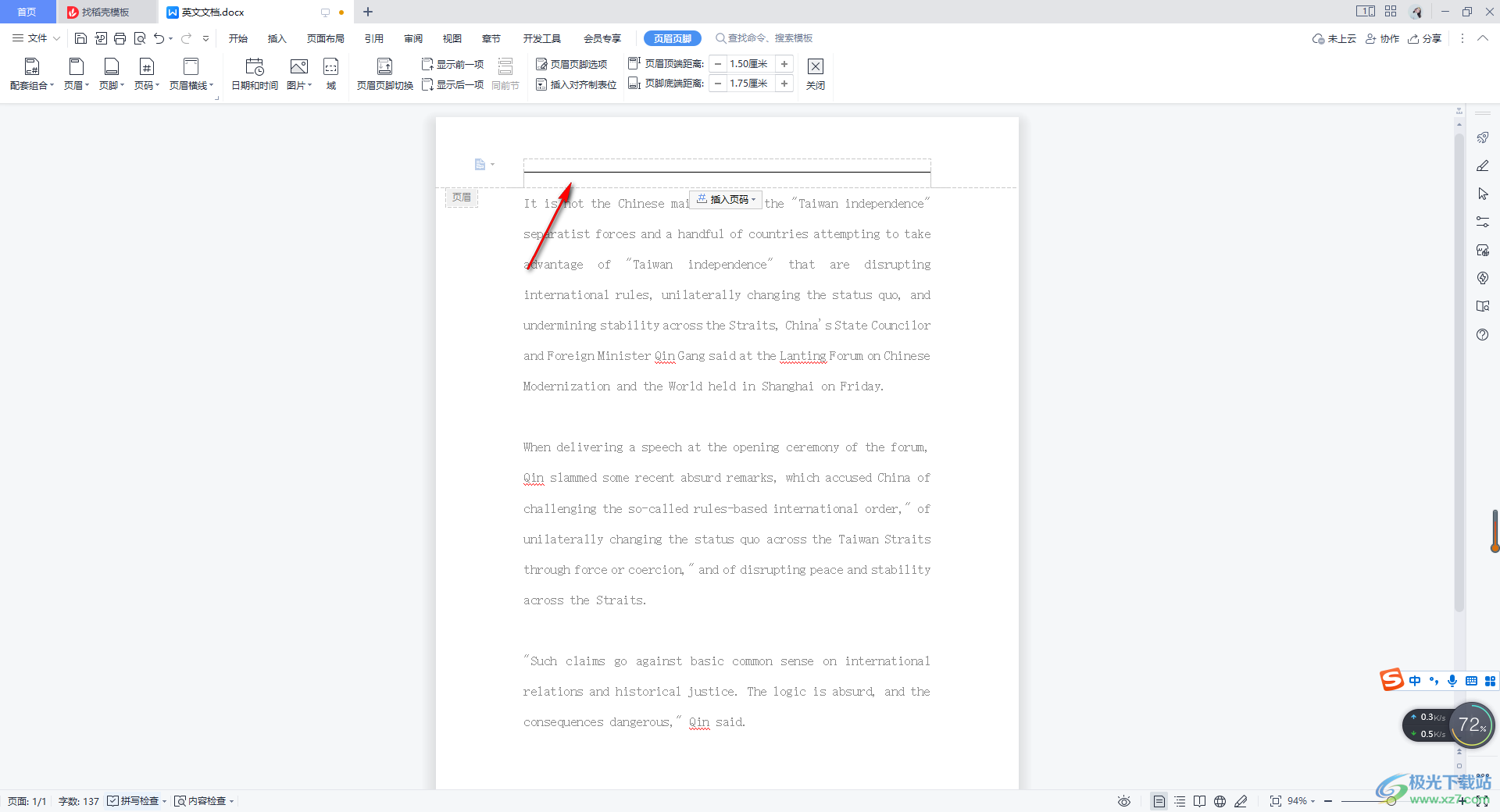
3.想要設置頁眉橫線的長度的話,那么我們直接將該橫線進行右鍵點擊,在打開的菜單選項中選擇【段落】選項進入即可。
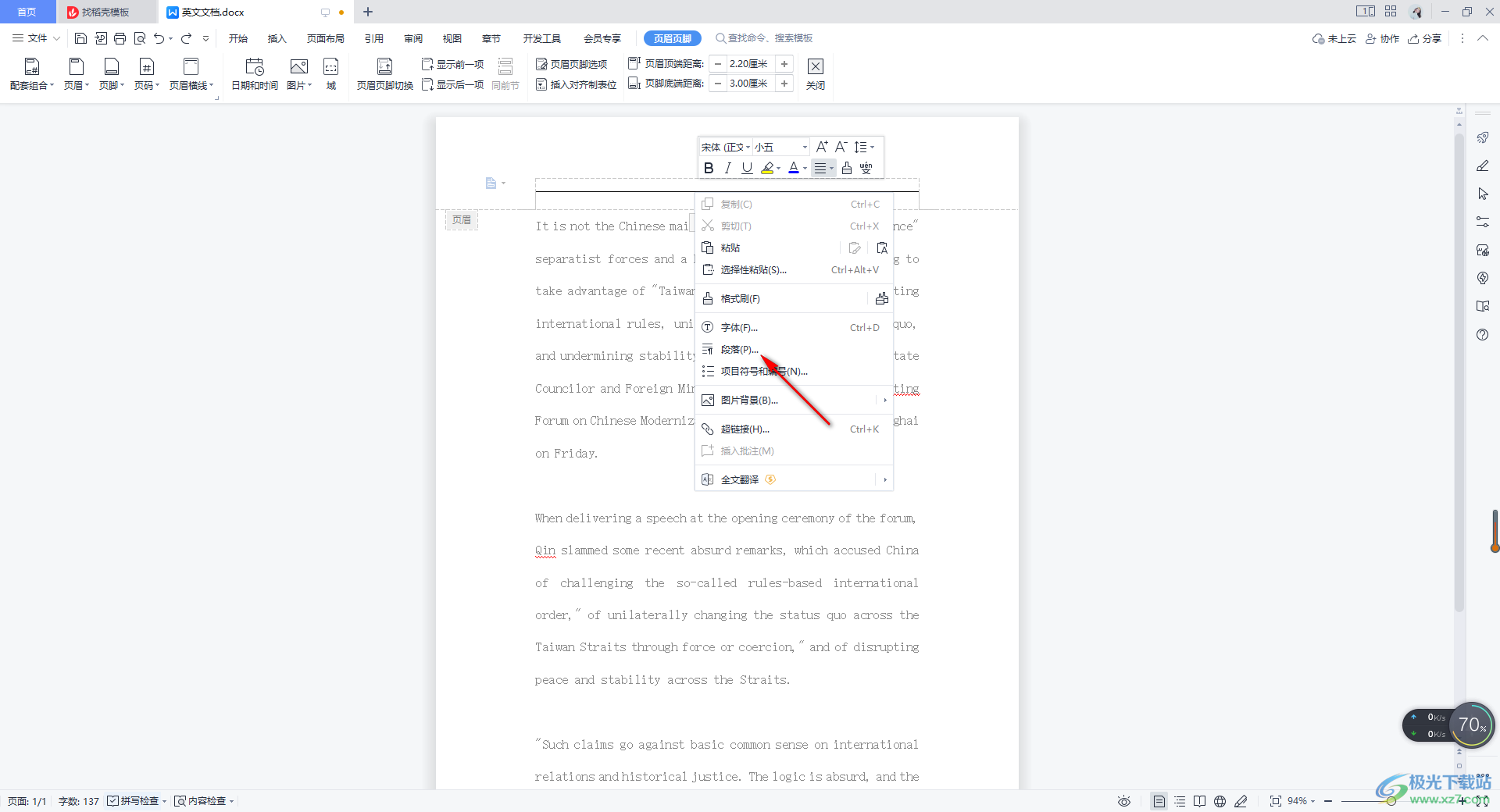
4.在段落的設置窗口中,在【縮進和間距】選項卡下,將【縮進】下方的【文本之前】和【文本之后】的參數設置大一點,那么我們的橫線就會變短,如果你將數值設置小一點,那么橫線就會變長,之后點擊確定按鈕。
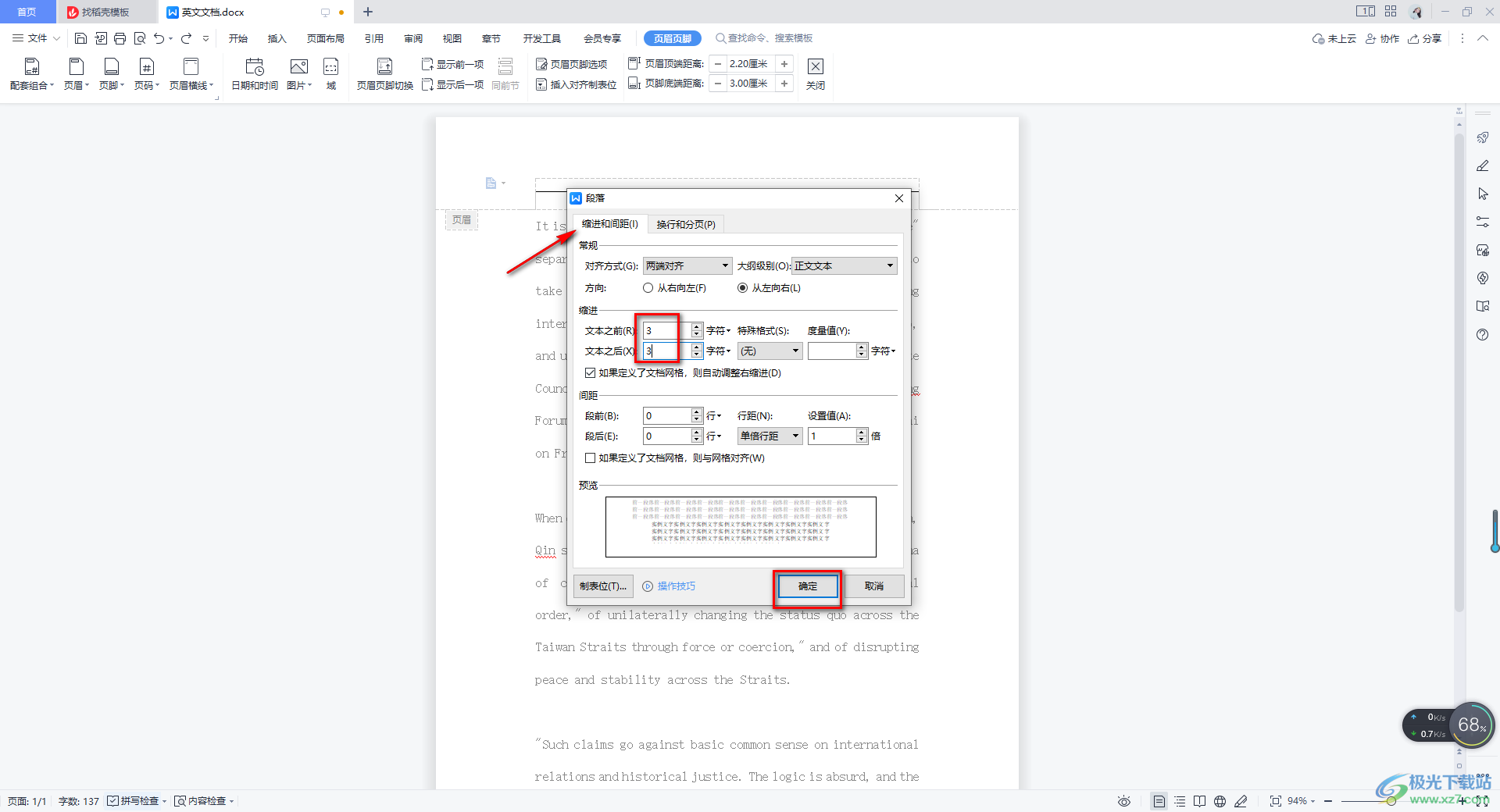
5.由于小編設置的數值比較大,那么我們的頁眉橫線的長度就會變短顯示,如圖所示。
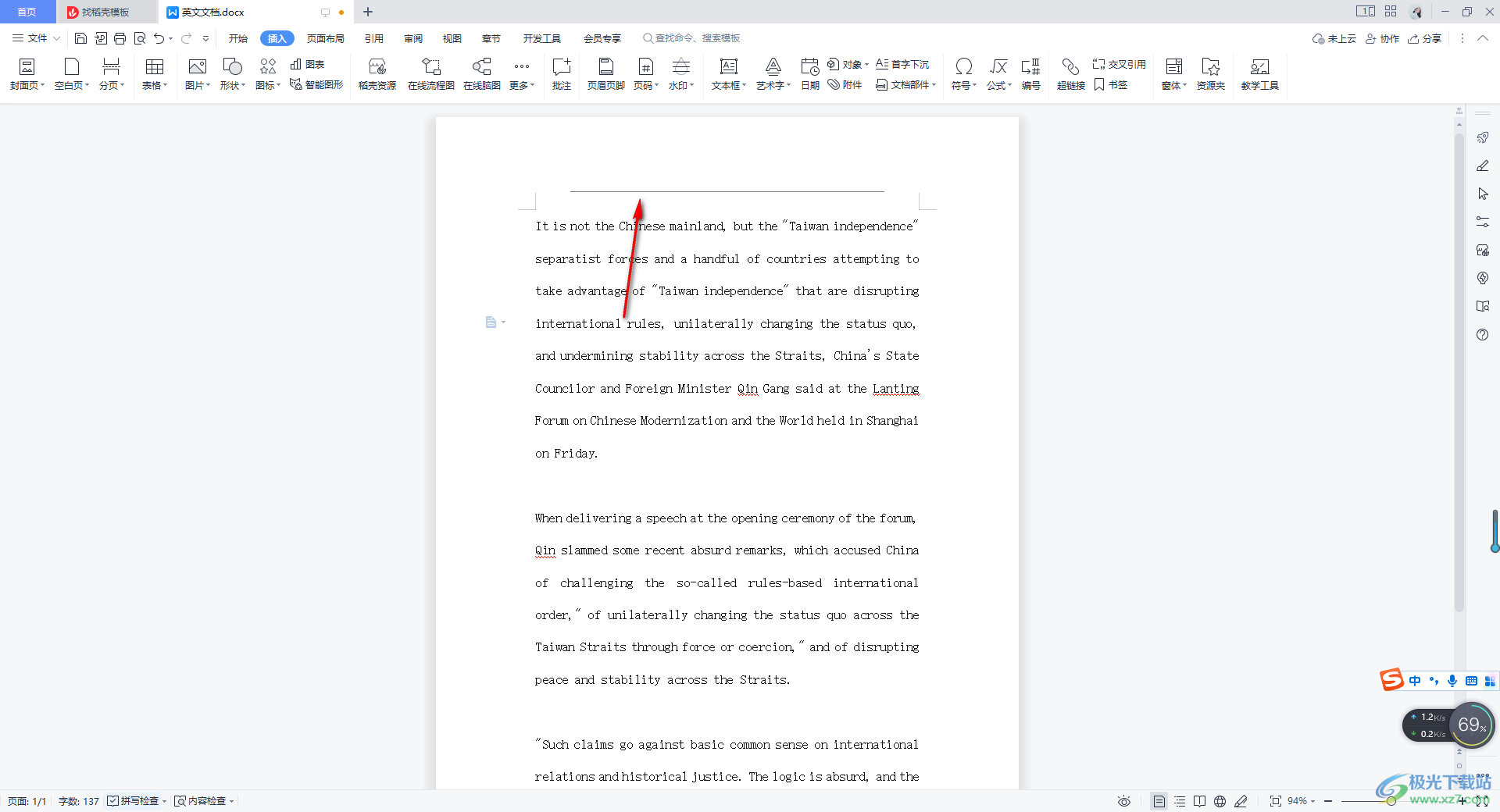
以上就是關于如何使用WPS Word調整頁眉橫線長度的具體操作方法,當你在頁眉的位置插入了一條橫線之后,如果頁眉的橫線和文字沒有對齊,那么我們可以對頁眉橫線的長度進行調整,只需要進入到段落的設置窗口中進行修改縮進的參數即可,感興趣的話可以操作試試。

大小:240.07 MB版本:v12.1.0.18608環境:WinAll
- 進入下載
相關推薦
相關下載
熱門閱覽
- 1百度網盤分享密碼暴力破解方法,怎么破解百度網盤加密鏈接
- 2keyshot6破解安裝步驟-keyshot6破解安裝教程
- 3apktool手機版使用教程-apktool使用方法
- 4mac版steam怎么設置中文 steam mac版設置中文教程
- 5抖音推薦怎么設置頁面?抖音推薦界面重新設置教程
- 6電腦怎么開啟VT 如何開啟VT的詳細教程!
- 7掌上英雄聯盟怎么注銷賬號?掌上英雄聯盟怎么退出登錄
- 8rar文件怎么打開?如何打開rar格式文件
- 9掌上wegame怎么查別人戰績?掌上wegame怎么看別人英雄聯盟戰績
- 10qq郵箱格式怎么寫?qq郵箱格式是什么樣的以及注冊英文郵箱的方法
- 11怎么安裝會聲會影x7?會聲會影x7安裝教程
- 12Word文檔中輕松實現兩行對齊?word文檔兩行文字怎么對齊?
網友評論